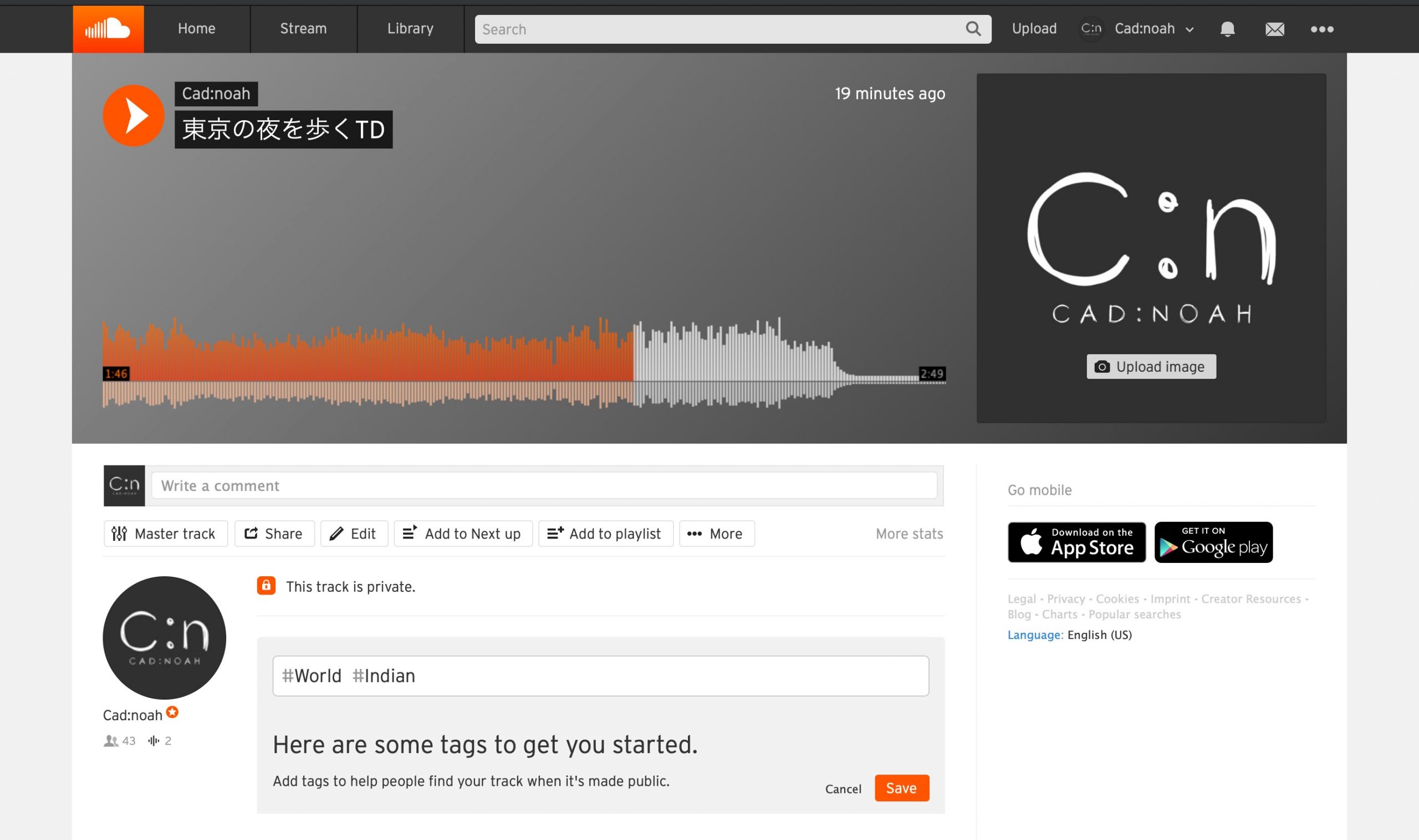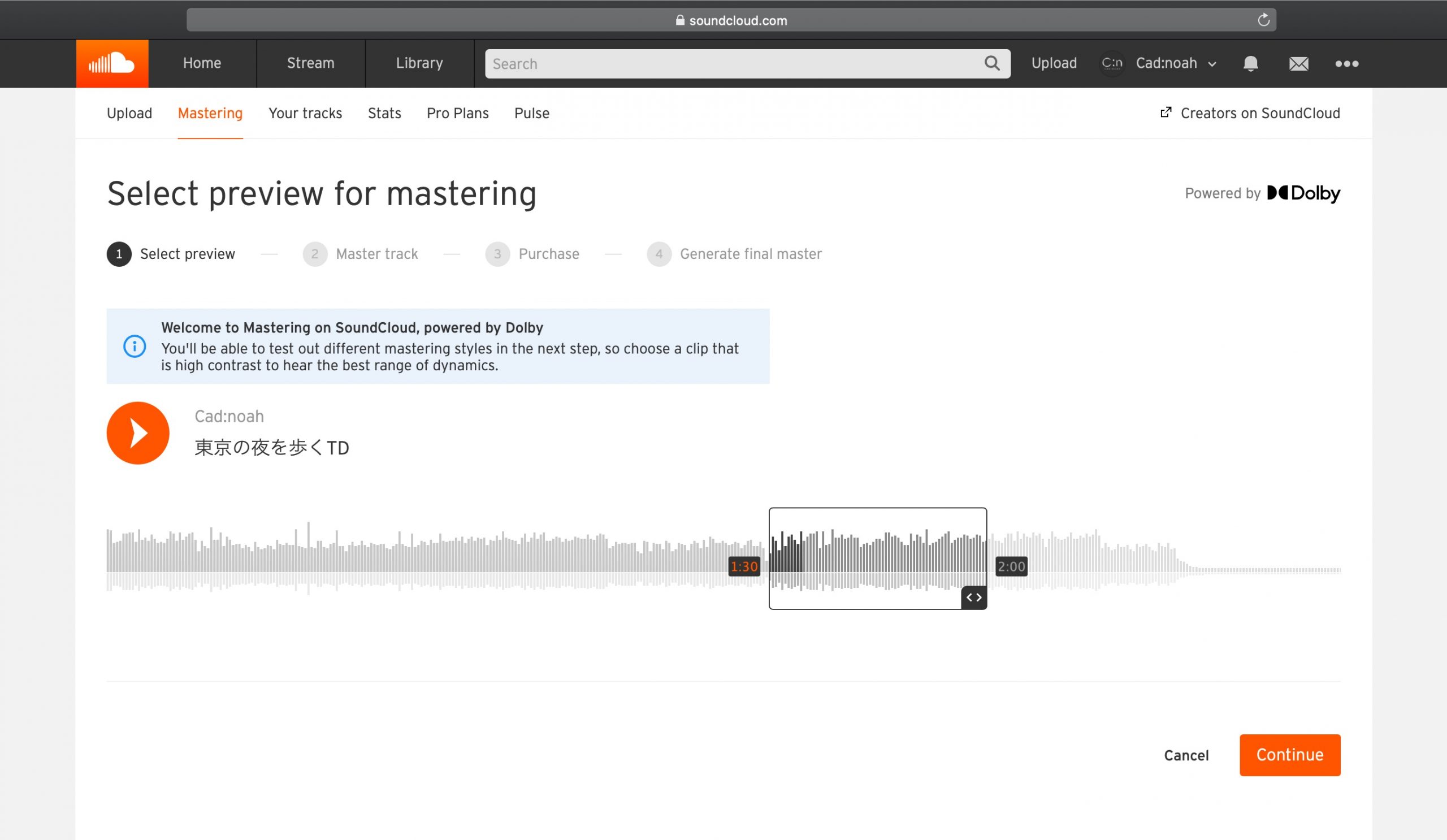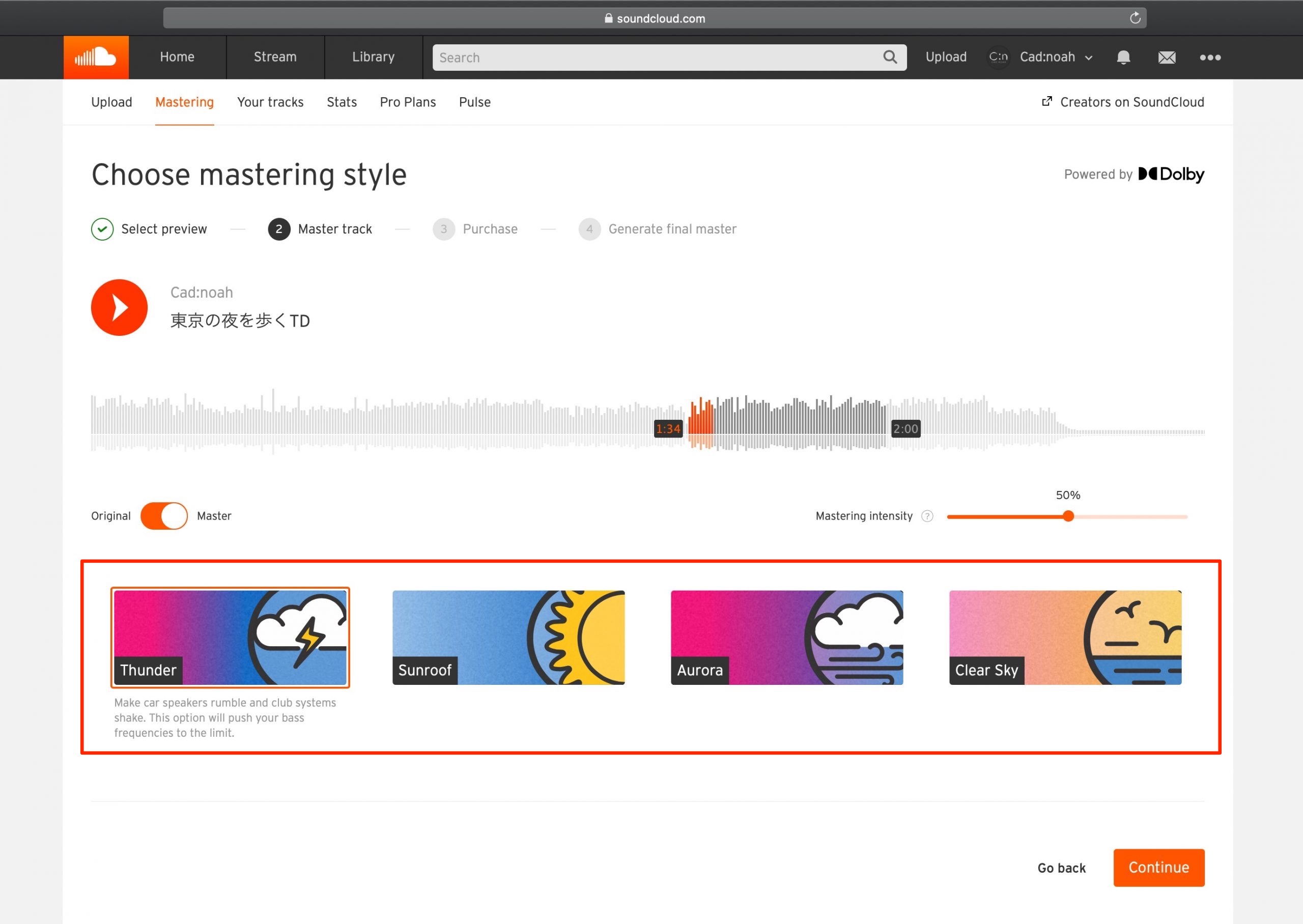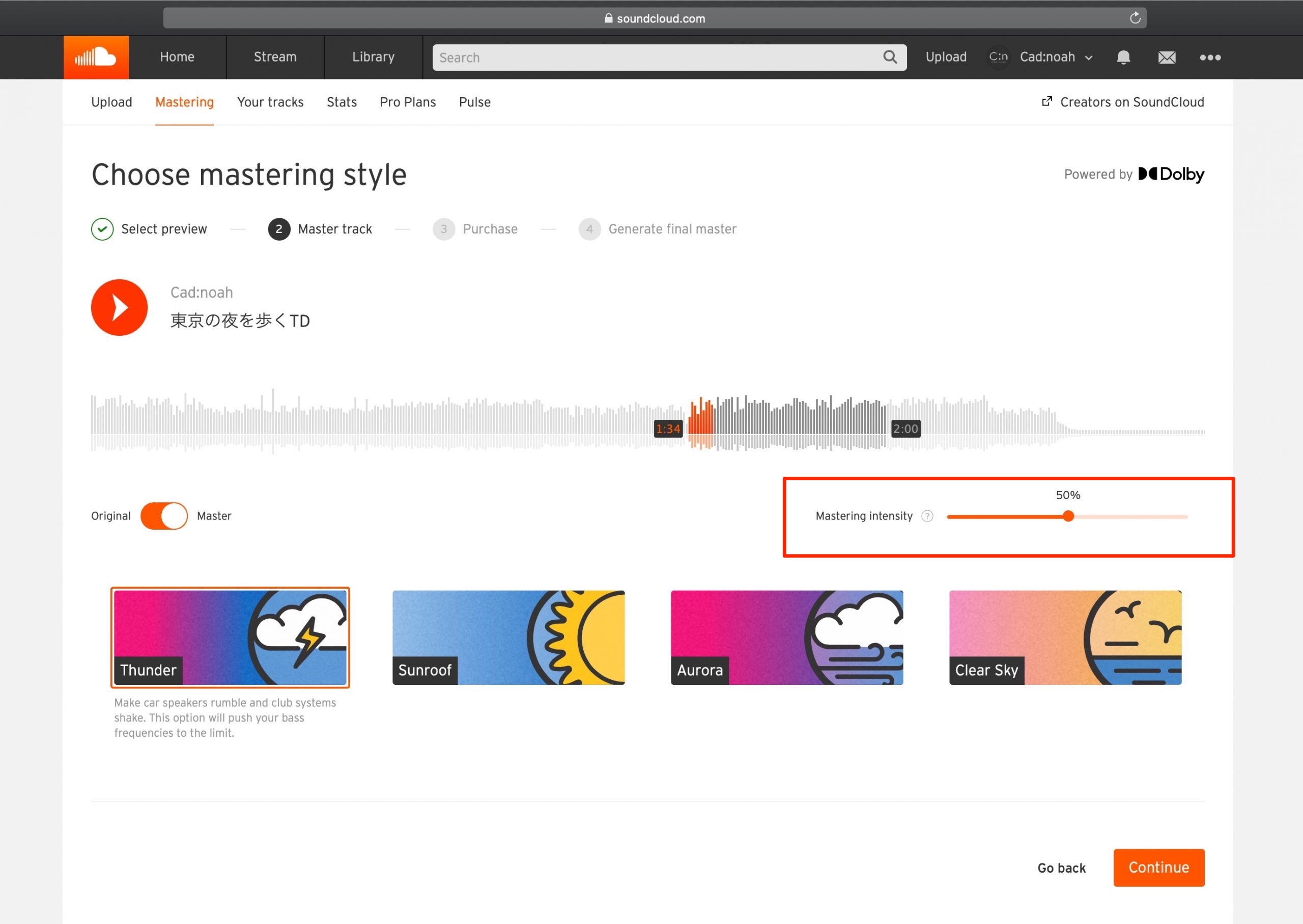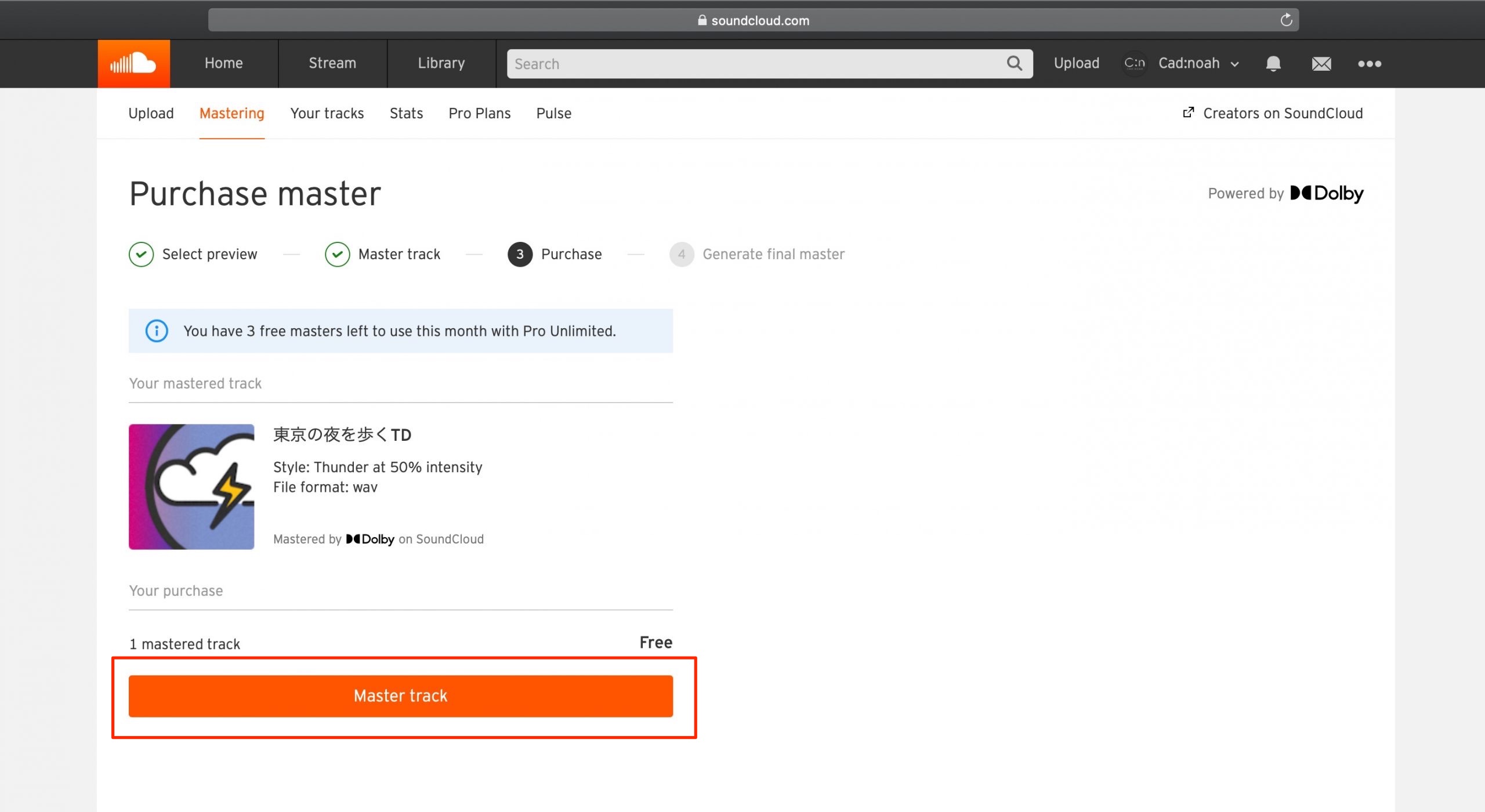SoundCloud 「4.99ドル/1曲」で高品質な自動マスタリングサービスを開始
アップロードした楽曲を自動的にマスタリング/最適化

SoundCloud URL : https://soundcloud.com
新機能として実装されたSoundCloudの「自動マスタリング機能」について解説を行っていきます。
マスタリングは音楽制作の最終仕上げを担うもので、世間で聴かれている楽曲の大半は、この工程を経た後にリリースされます。
マスタリングは、楽曲のクオリティを左右する大切な行程であるものの、専門的な知識や技術が必要となるため、ハードルが高いと感じる方も多いのではないでしょうか。
これを自動的に行なってくれるのが当サービスです。
下記がマスタリング前/後のサウンドです。
- マスタリング前
- マスタリング後(※注意 ボリュームが大きくなります)
いかがでしょうか?このクオリティを1曲4.99ドルで実現できます!
それでは実際にマスタリングまでの流れを確認していきます。
動画による解説
自動マスタリングまでの流れ
まずはSoundCloudにログインし、楽曲をアップロードします。
SoundCloudの登録方法は以前に記事を作成していますので、併せてご確認ください。
ここでアップロードするのは、ミキシングを終えた状態の音源データでマスタリングは入れません。
SoundCloudは音楽共有サービスですので、楽曲を公開することを目的としています。
自動マスタリングのために使用したい場合は、Privacy設定を【Private】にしておくことで、楽曲を公開することなくマスタリングが行なえます。その後に公開したい場合は【Public】に設定します。
【Save】を押すと楽曲のアップロードが完了したことが確認できますので、この【Master track】をクリックしマスタリングに進みます。
マスタリング内容を確認する際に、楽曲中のどの部分をプレビューするかを指定します。
枠をドラッグし任意の箇所を選択します。
プレビューする箇所が決まりましたら右下の【Continue】をクリックし、楽曲解析へ進みます。
完了後はページが切り替わり、ここで楽曲をどのような仕上げにしたいか、細かなマスタリング内容の指定を行います。
下の4つのアイコンからはマスタリングタイプを選択することが出来ます。
クリックするとマスタリング処理が行われたサウンドがすぐにプレビューされます。
【Master/Original】をクリックすると元のサウンドとマスタリング後のサウンドを切り替えることができます。
【Mastering Intensity】ではマスタリングスタイルのキャラクターをどのくらい反映させるかを調整することが可能です。
値が100の場合は、楽曲の質感が最も強く変化します。
逆に値が0の場合はサウンドのキャラクターは変わらず、音量のみ最適化されます。
マスタリングの内容が決まった後は【Continue】をクリックして決済ページへ進みます。
Soundcloud Pro Unlimited(月額$16/年額$)の場合は、月3曲まで無料でマスタリング機能を使用可能です。
その場合、決済系の項目は表示されず【Master track】をクリックすることで楽曲全体の処理が行われます。
Basicプランで登録している場合は一曲$4.99必要となるため、【Master track】から決済情報の入力を行います。
マスタリングを行った楽曲は、【Download file】からダウンロード可能です。
ファイル形式は最初にアップロードした元のデータと同じフォーマットで生成されるため、音質劣化のないwavファイルにてアップロードを行うことをお勧めいたします。
いかがでしたでしょうか?
音圧感のレベルの調整は出来ませんが、キャラクターの調整ができること、そして何よりも簡単操作でマスタリングが行えることが最大の特徴となっています。
30秒間のみのプレビューは無料で行なえますので、是非一度お試し下さい。
SoundCloud URL : https://soundcloud.com
SoundCloudの新機能として実装された「自動マスタリング機能」の解説を行っていきます。
音圧感のレベルの調整は出来ませんが、簡単操作でマスタリングが行えることが最大の特徴。
30秒間のみのプレビューは無料で行なえます。詳しくはコチラ:https://t.co/3hpFtdBTYg pic.twitter.com/o9Ky4Z4YFW
— SLEEP FREAKS (@SLEEPFREAKS_DTM) August 10, 2020
記事の担当 宮川 智希/Tomoki Miyakawa